
Bir sonraki makalede, nasıl yapabileceğimize bir göz atacağız. sudoers dosyası sayesinde Ubuntu'da sudo şifresi olmadan belirli komutları çalıştırın. Aşağıda okunacakların sadece eğitim amaçlı olduğu konusunda uyarmak bana mantıklı geliyor. Burada okuyabileceklerinizi uygularken çok dikkatli olmanız çok önemlidir. Herhangi bir nedenle bir kullanıcının 'rm' komutunu yazmak zorunda kalmadan yürütmesine izin verirseniz sudo şifresiönemli şeyleri yanlışlıkla veya kötü niyetle işletim sisteminden kaldırabilirsiniz.
Dediğim gibi, aşağıdaki satırlarda sudo şifresini yazmak zorunda kalmadan belirli komutların nasıl çalıştırılacağını göreceğiz. Unix benzeri işletim sistemleri. Tüm Ubuntu kullanıcılarının bildiği gibi, sudo kullanarak bir komut çalıştırdığımızda onu yazmak gerekir. Ancak belirli görevleri otomatikleştirmek söz konusu olduğunda, belki de yazmak zorunda kalmak bir rahatsızlık olabilir.
Ubuntu'da sudo şifresi olmadan belirli komutları yürütün
Herhangi bir nedenle, ne olursa olsun, bir kullanıcının sudo şifresini yazmak zorunda kalmadan belirli bir komutu yürütmesine izin vermekle ilgileniyorsanız, bu komutu sudoers dosyasına ekle.
Diyelim ki adında bir kullanıcı istiyoruz interunosyceros sudo şifresini yazmak zorunda kalmadan mkdir komutunu çalıştırın. Bunu yapmak için sudoer'ları düzenlememiz gerekecek. Terminalde (Ctrl + Alt + T) yazıyoruz:
sudo visudo
Dosya açıldığında sonuna şu satırı ekleyeceğiz:
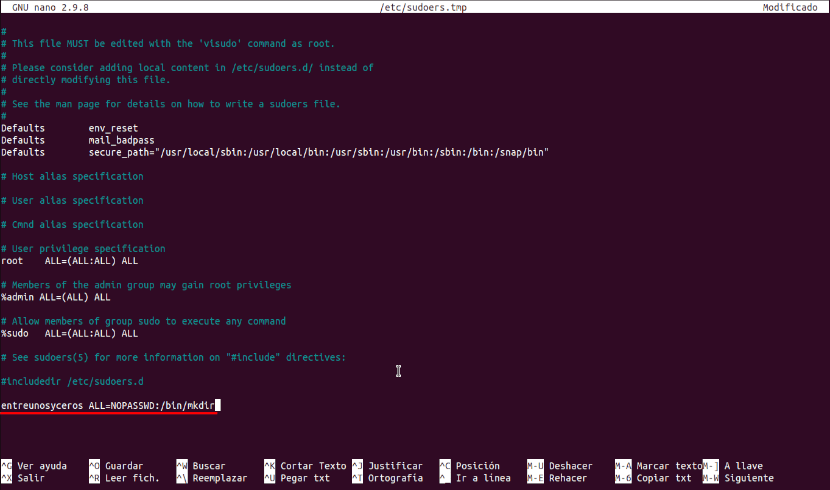
entreunosyceros ALL=NOPASSWD:/bin/mkdir
Önceki yakalamada eklenen bu satırda, entreunosyceros kullanıcı adıdır. Bu satıra göre, bu kullanıcı 'komutunu çalıştırabilecektir.mkdir'sudo şifresini yazmanıza gerek kalmadan.

Sistem basit. Yapabileceğiz virgülle ayırarak istediğimiz kadar komut ekleyin, aşağıda gösterildiği gibi:
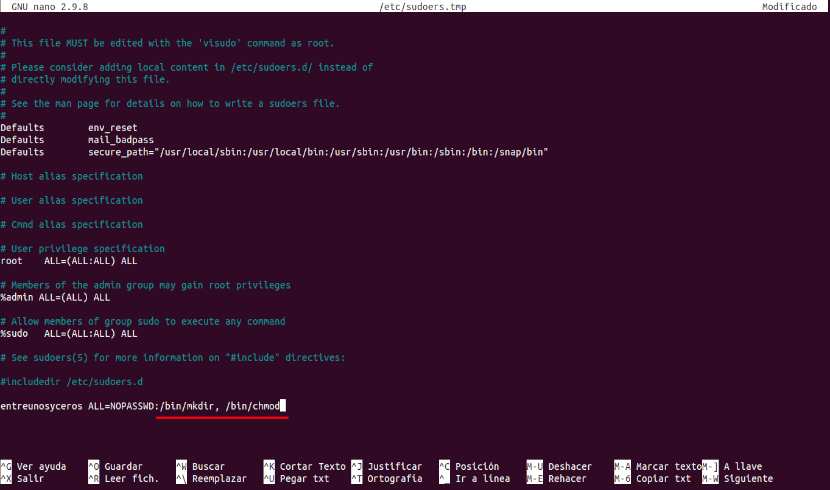
entreunosyceros ALL=NOPASSWD:/bin/mkdir,/bin/chmod
Satırı eklemeyi bitirdikten sonra, oturumu kapatın ve tekrar oturum açın veya sistemi yeniden başlatın. Şu andan itibaren, dosyaya eklenen satırla belirtilen kullanıcı sudoers Eklenen komutlardan herhangi birini çalıştırırken sudo şifresini girmenize gerek yoktur. Evet kesinlikle, diğer tüm komutları çalıştırırken, sudo'yu kullanmak için şifreyi girmeniz istenirse.
Komutun yolunu bulun ve onu sudoers dosyasına ekleyin
Bu durumda, şu ana kadar kullandığımızdan farklı bir yola sahip bir komut eklemek istiyoruz, örneğin uygun yol, çalıştırılabilir dosyanın yolunu doğru bir şekilde yazmamız gerekecek. Emin olmamak durumunda 'komutunu kullanabiliriz.nerededoğru yolu bulmak için apt. Terminalde (Ctrl + Alt + T) şunu yazmanız gerekir:

whereis apt
Yukarıdaki ekran görüntüsünden de görebileceğiniz gibi, apt komutunun yolu / usr / bin / apt, bu nedenle sudoers dosyasına eklenecek yol budur.
Apt komutunu çalıştırırken sudo şifresini yazmak zorunda kalmamakla ilgileniyorsak, sudoers dosyasını tekrar düzenlememiz gerekecek:
sudo visudo
İçinde olurdu önceki komutlarda yaptığımız gibi dosyaya 'apt' komutunu ekleyin:
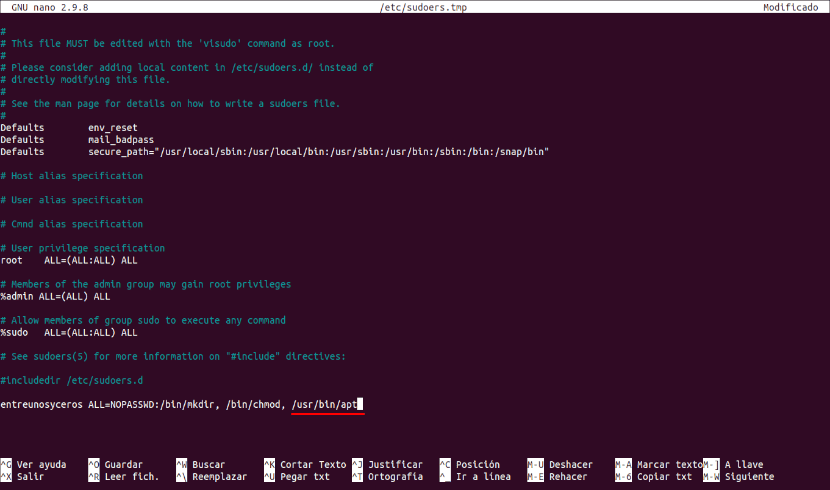
entreunosyceros ALL=NOPASSWD:/bin/mkdir,/bin/chmod,/usr/bin/apt
Komutu ekledikten sonra sudoers dosyasını kaydedin ve kapatın. Ardından oturumu kapatın ve tekrar oturum açın. Şimdi, kullanıcının şifreyi kullanmadan sudo önekiyle komutu çalıştırıp çalıştırmayacağı doğrulanabilir:

sudo apt update
Sudoers dosyasında belirli bir komut için sudo şifresini isteyin
Bunu yaptıktan sonra, kullanıcının parolayı tekrar yazması gerekiyorsa, yapmanız gereken tek şey sudoers dosyasını düzenleyin ve eklenen komutu kaldırın. Dosyayı kaydedin, oturumu kapatın ve tekrar oturum açın.
Bir alternatif olabilir sudo şifresini yazmasını istediğimiz komutun önüne 'PASSWD:' direktifini ekleyin. Örneği takiben, sudoers dosyasına eklenen satırı aşağıda gösterildiği gibi değiştireceğiz:

entreunosyceros ALL=NOPASSWD:/bin/mkdir,/bin/chmod,PASSWD:/usr/bin/apt
Bu durumda, kullanıcı entreunosyceros komutları çalıştırabilir 'mkdir'Ve'chmod'sudo şifresini yazmadan. Ancak, komutu çalıştırmak istediğinizde yazmanız gerekecek 'uygun'.
Merhaba. Gönderide de açıkladığınız gibi sudoers dosyasını düzenleyebildim. Şu anda kemeri kullanmaya başlıyorum. Pacman komutunu eklemek için, belirli eylemler için ... nasıl yapmalıyım ?, Örneğin, işletim sistemini güncellemek için bir parola istememekle ilgileniyorum, örneğin: sudo pacman update. Ama hızlıca geçiş istemek. Teşekkürler ve Saygılar.